如何用photoshop修改图片尺寸
发布时间:2017-06-05 14:04
相关话题
当图片的尺寸不合你意时,你看使用photoshop来进行修改,那么大家知道如何用photoshop修改图片尺寸吗?下面是小编整理的如何用photoshop修改图片尺寸的方法,希望能帮到大家!
用photoshop修改图片尺寸的方法
在右下角的“图层”中选择需要改变大小或需做其他编辑操作的图层,使其变为蓝色底色。

在选择需改变图层的基础上,用快捷键Ctrl+T,或者点击“编辑”菜单下的“自由变换”,使需改变的图层出现四边形边框,边框上四角及四边中点均出现比例变换点。

可以拖动上面的任意一点变换:
(1)鼠标放在四边上,出现两端直箭头,点击并上下或左右拖动可改变长宽比;
(2)鼠标放在四角上,出现两端直剪头,点击并朝里或朝外拖动可以变换图案整体大小;
(3)鼠标放在四角外/图案外,出现有弧度的箭头,点击并拖动可以改变图案倾斜度;
(4)鼠标放在图层四角边框内,出现单项纯黑色短箭头,点击并拖动可以改变图案位置。
这样,就简单的实现了多个图层中,对单独图层的编辑。
你学会了吗?



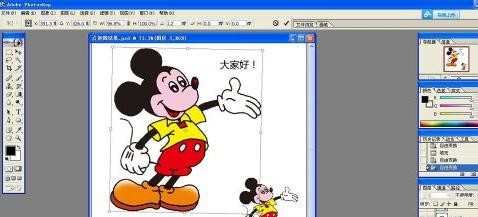

如何用photoshop修改图片尺寸的评论条评论